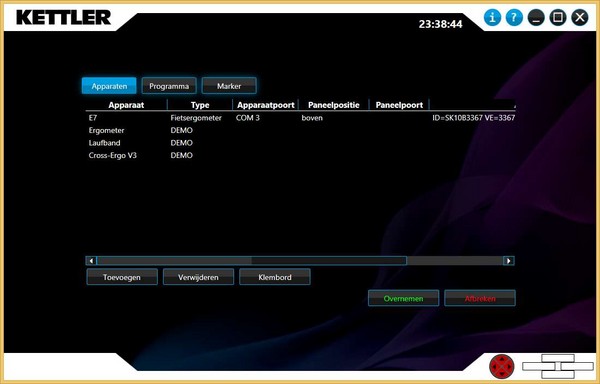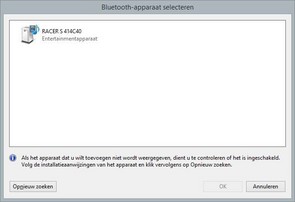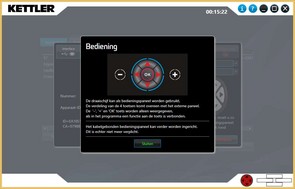|
KETTLER WORLD TOURS 2.0 |
Apparaat zoeken/selecteren
Als eerste moet het soort interface worden geselecteerd.
USB / COM
Apparaten die USB of COM zijn aangesloten, worden onder het veld USB/COM ingericht.
Via het veld Zoeken voert KETTLER WORLD TOURS een automatische zoekopdracht uit op alle COM-poorten van de pc. Is de COM-poort bekend, dan kan deze direct worden geselecteerd in het betreffende veld.
Bij enkele apparaten die niet over een duidelijke code beschikken, kan de poort worden geïdentificeerd via het selecteren van afbeeldingen van de elektronische displays.
Bluetooth
Apparaten die via Bluetooth communiceren, worden via het veld Bluetooth ingericht.
Via het veld Selecteren verschijnt een keuzedialoog, waarin alle Bluetooth-apparaten vermeld staan. De apparaten moeten eerst via de systeembesturing van Windows worden gekoppeld. Pas dan worden ze hier vermeld. Maar het is ook mogelijk direct in deze dialoog te koppelen door het apparaat in de modus Zichtbaar te zetten. Na de selectie van het apparaat probeert KETTLER WORLD TOURS een verbinding tot stand te brengen en stelt het vast om wat voor een apparaat het gaat.
Bij succesvolle verbinding verschijnt een melding van de besturing of het verzoek om een bedieningspaneel aan te sluiten.
De bediening kan bij apparaten met schakelhendels afwijken.
Demoapparaat
Via het veld Demo kan een testapparaat worden ingesteld. Met het demoapparaat leert u KETTLER WORLD TOURS kennen, zonder te hoeven trainen. De trajecten lopen automatisch. Het demoapparaat kan met de spatietoets worden gestart of gestopt.
In de apparatenlijst kan het apparaattype Ergometer, Loopband of Cross-Ergometer met hoogteverstelling worden gekozen.
Bedieningspaneel zoeken/selecteren
Heeft het aangesloten trainingsapparaat een USB-uitgang, dan is voor het bedieningspaneel nog een eigen COM-poort nodig. Het bedieningspaneel is passief en zendt geen informatie. Daarom moetpermanent op een toets worden gedrukt om de poort te kunnen herkennen tijdens het zoeken of om de poort op het bedieningspaneel te selecteren. Bij herkenning wordt deze toets op de afbeelding geel en vervolgens rood.
Is het bedieningspaneel herkend, dan moet u afzonderlijk op de andere toetsen drukken totdat de velden eveneens rood kleuren.
Via Uitlijning kan worden aangegeven, in welke positie het bedieningspaneel gemonteerd werd.
Zijn alle gegevens geldig, dan kan het veld Overnemen worden geselecteerd en pas dan zijn de trainingsfuncties beschikbaar in het programma.
Apparaat verwijderen
Als u een apparaat uit de lijst wilt verwijderen, markeert u de invoer en selecteert u het veld Verwijderen.
© 2012-2026 Wolfgang Weinmann Softwareentwicklung